Зміст
Outlook Express поштовий клієнт, розроблений компанією Microsoft для надсилання та отримання електронної пошти через Інтернет. Outlook Express входила до складу Internet Explorer 6 версії, але в останніх операційних системах Windows Outlook Express більше не доступний (і не підтримується) компанією Microsoft і був замінений спочатку на Windows Mail, а потім на Windows Live Mail.
Сьогодні багато користувачів оновлюють свої комп'ютери та операційну систему до Windows 7, 8 або 8.1 і вирішують використовувати Microsoft Outlook (входить в пакет Microsoft Office) або Windows Live Mail замість Outlook Express для управління своєю електронною поштою. З цієї причини я пишу цю інструкцію, щоб допомогти користувачам перенести свої поштові повідомлення з Outlook Express до Windows Live Mail або до MS Outlook 2007, 2010 або 2013 року.
Читайте також:
Як перенести контакти з Outlook Express в Outlook.
Як перенести контакти з Outlook Express в Windows Live Mail.
Як імпортувати/експортувати електронні листи з Outlook Express в Windows Live Mail або в Outlook 2007, 2010 або 2013.
Примітки щодо цього посібника:
1. Якщо ви хочете перенести свій Outlook Express електронних повідомлень в Windows Live Mail, потім слідуйте за кроки 1-3 у цьому посібнику.
2. Якщо ви хочете перенести свій Outlook Express електронних повідомлень в Прогноз 2013, 2010 або 2007 потім слідуйте всі етапи у цьому посібнику.
Крок 1. Скопіюйте (перенесіть) папку зберігання Outlook Express на новий комп'ютер.
З комп'ютера з Windows XP (на якому встановлено Outlook Express) скопіюйте папку зберігання Outlook Express на комп'ютер з Windows 7 (або 8, 8.1) (наприклад, на його Робочий стіл ).
Примітка: Всі поштові повідомлення Outlook Express за замовчуванням зберігаються в одній папці з ім'ям " Outlook Express " під вашим поточним профілем (Ваше_Ім'я_Користувача) у цьому місці* :
- C:\Documents and Settings\\Local Settings\Application Data\Identities\{}\Microsoft\
- наприклад Якщо ваше ім'я користувача " Адміністратор ", то папка сховища Outlook Express за замовчуванням знаходиться за адресою: "C:\Documents and Settings\Admin\Local Settings\Application Data\Identities\{D8F3C66E-965E-41AE-8A23-A58460ABAE00}\Microsoft\ Outlook Express ”
* Додаткова інформація: Якщо ви хочете підтвердити місце розташування папки зберігання "Outlook Express", то прочитайте далі інструкцію в цій інструкції.
Крок 2: Встановіть Windows Live Mail (Windows Essentials).
На комп'ютері з операційною системою Windows 7, 8 або 8.1:
1. Завантажте Windows Essentials.

2. Обирайте Біжи щоб розпочати інсталяцію Windows Essentials.

3. Виберіть кнопку " Виберіть програми, які хочете встановити "опція".
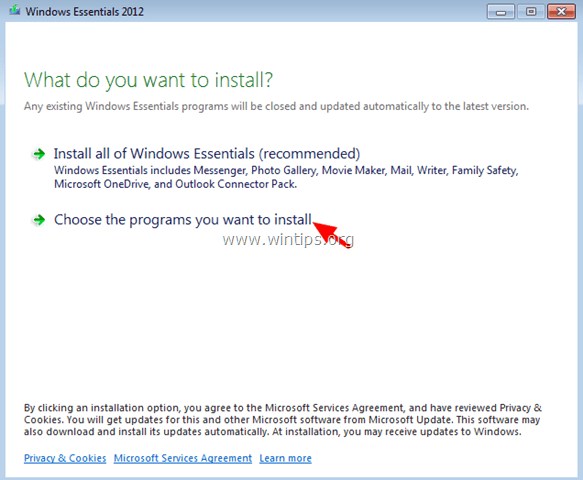
4. Залиште вибраними тільки Пошта програму та натисніть Встановити .
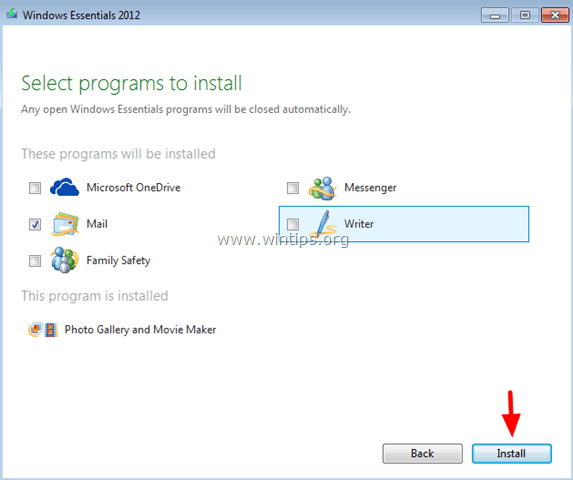
5. Дочекайтеся завершення установки і переходьте до наступного кроку.
Крок 3. Імпорт повідомлень Outlook Express до Windows Live Mail
Перенесення поштових повідомлень Outlook Express в Windows Live Mail (або в Outlook):
1. Відкрийте Windows Live Mail (не створюйте обліковий запис).
2. У головному меню оберіть Імпорт повідомлень .
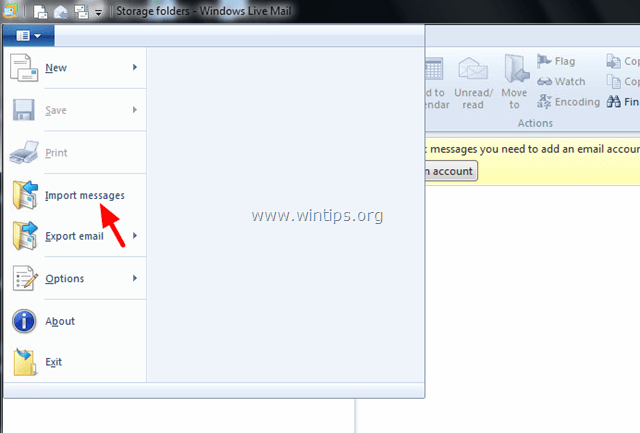
3. За адресою Імпорт пошти Windows Live діалогове(і) вікно(и), оберіть Microsoft Outlook Express 6 і натисніть Далі .
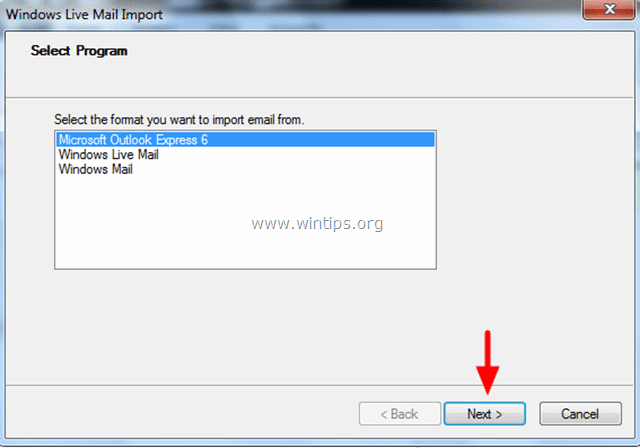
4. Натисніть Переглянути .
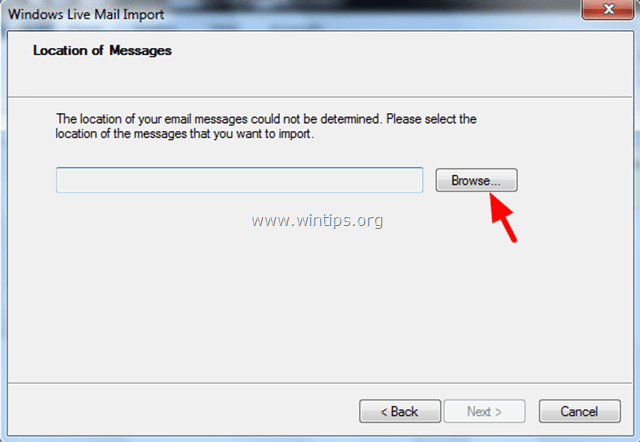
5. Знайти та вибрати в "Урядовому кур'єрі". Outlook Express папку збереження, яку ви раніше скопіювали зі старого комп'ютера (на кроці 1), і виберіть OK .
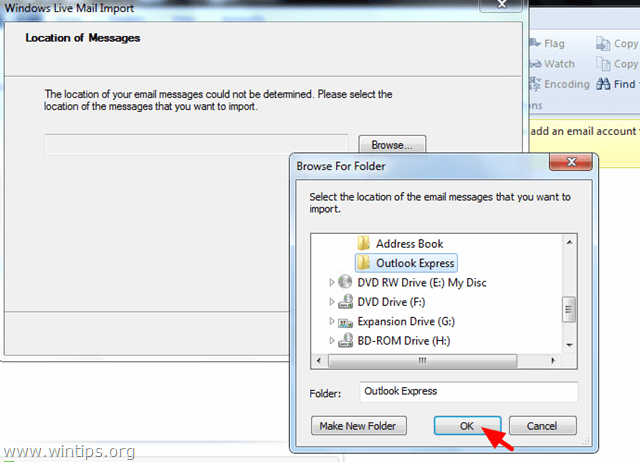
6. Натисніть Далі .
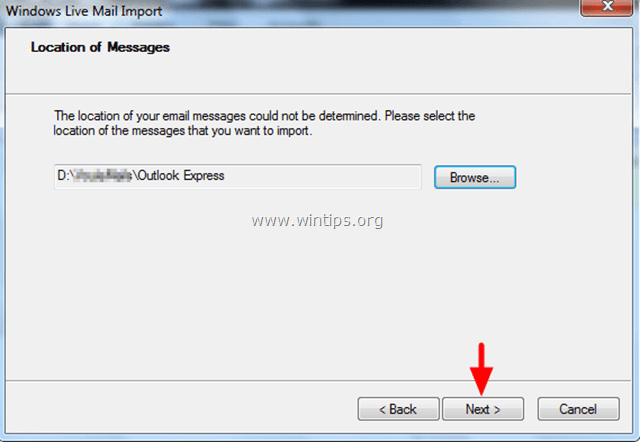
7. На наступному екрані оберіть Далі якщо ви хочете імпортувати всі папки/поштові повідомлення Outlook Express, в Windows Live Mail або встановіть прапорець Вибрані папки для імпорту конкретних папок.
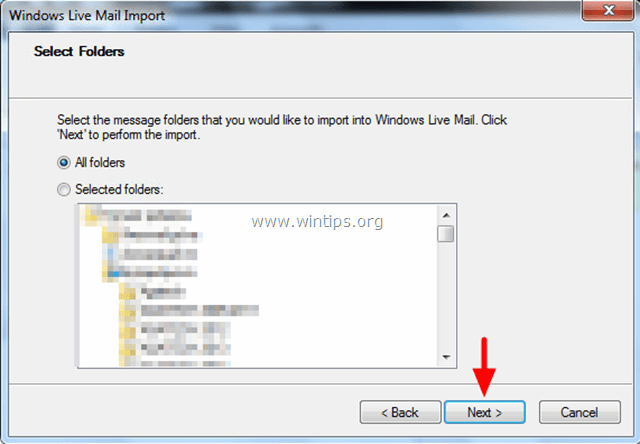
(Дочекайтеся завершення дії імпорту повідомлень).
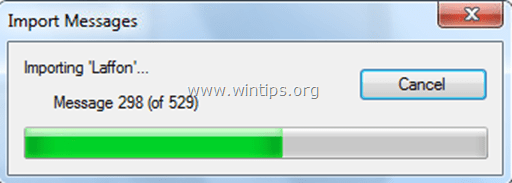
8. Після завершення імпорту натисніть Фініш .
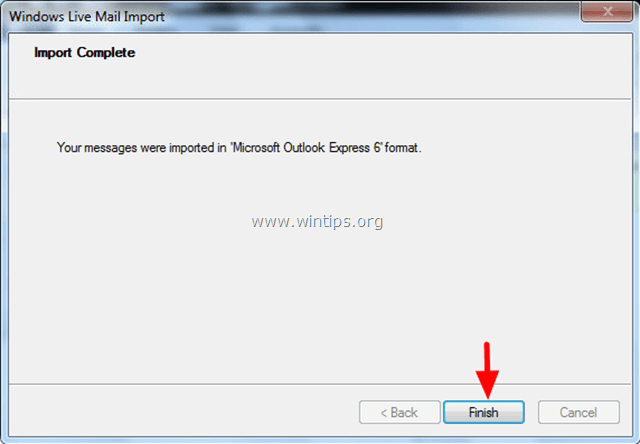
9. Тепер у вас повинні бути ваші електронні листи в додатку Windows Live Mail (у розділі Папка для зберігання > Імпортована папка > Локальні папки ).
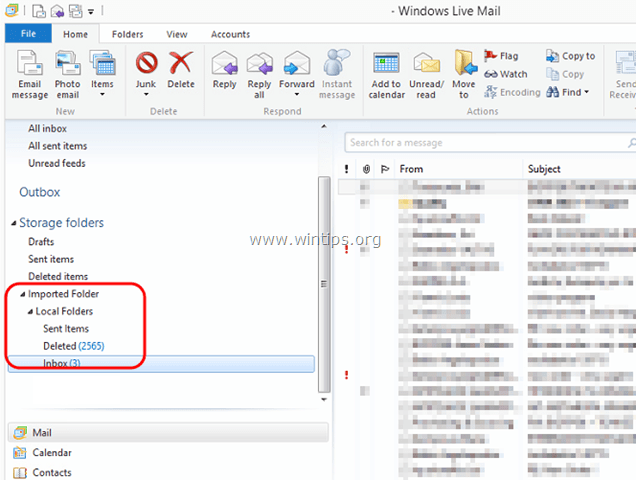
Якщо Ви використовуєте програму Windows Live Mail, як поштову програму, то на цьому операція з перенесення електронних повідомлень завершена, але якщо Ви бажаєте використовувати Outlook як поштову програму, то перейдіть до наступного - останнього - кроку, для того, щоб перенести Ваші поштові повідомлення в Outlook.
Крок 4. Перенесіть повідомлення пошти Windows Live в Outlook.
1. У головному меню Windows Live Mail виберіть Експорт електронної пошти > Експорт повідомлень .
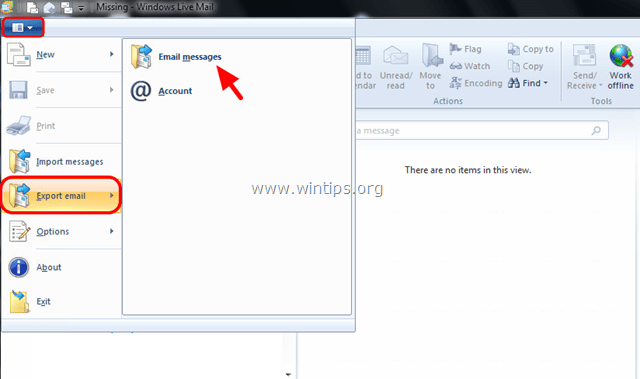
2. У діалоговому вікні Експорт пошти Windows Live виберіть Microsoft Exchange і натисніть Далі .
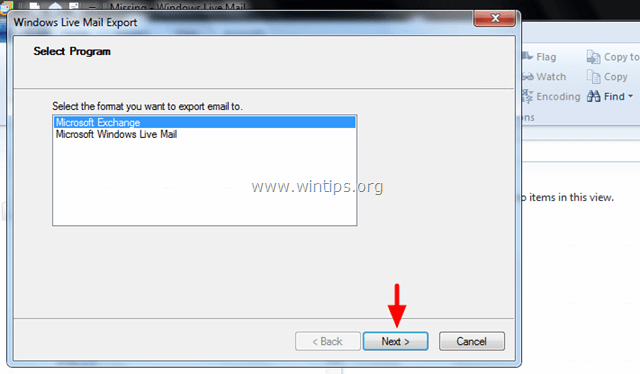
3. В інформаційному повідомленні оберіть OK .
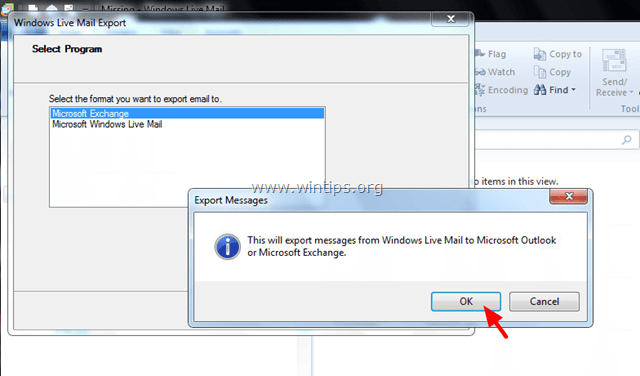
4. Обирайте Перспективи ім'я профілю, в який потрібно експортувати повідомлення Windows Live (наприклад, " Перспективи ")
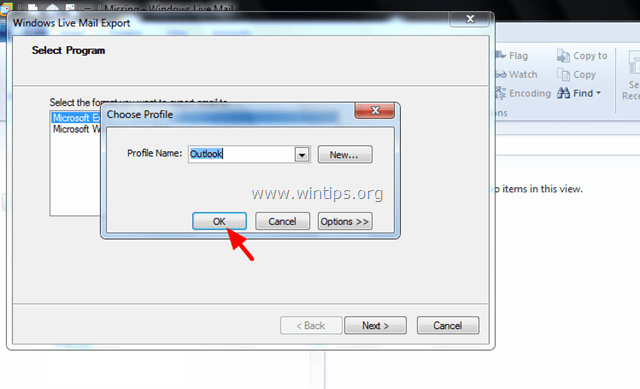
5. Виберіть пункт Всі папки опцію експорту всіх повідомлень електронної пошти, або виберіть Вибрані папки , щоб експортувати певні папки з повідомленнями.
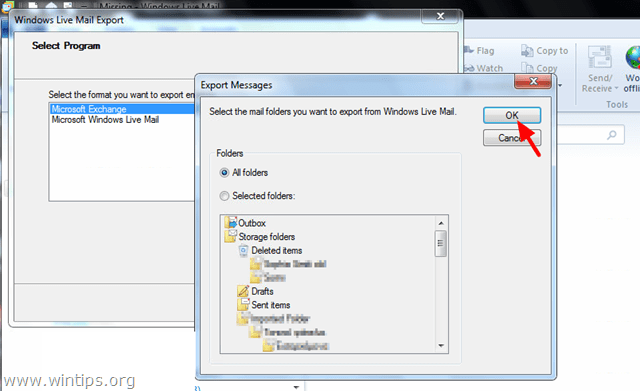
(Дочекайтеся завершення процесу експорту повідомлень).
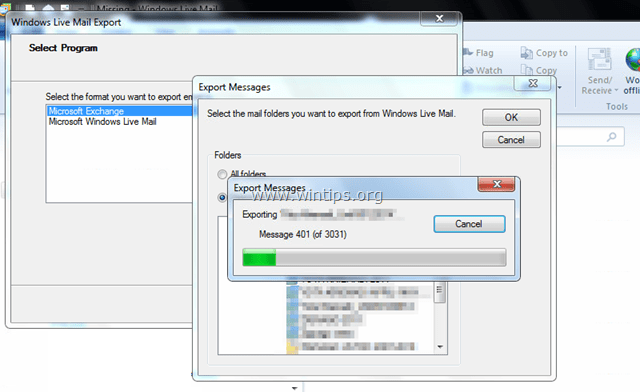
6. Після завершення експорту натисніть Фініш .
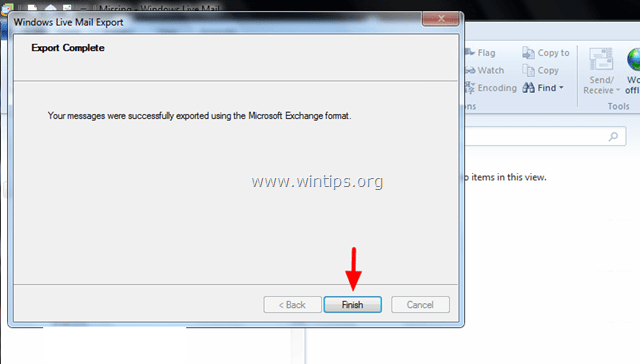
7. Нарешті закрийте Windows Live Mail і відкрийте Outlook. Ваші повідомлення повинні бути перенесені в Outlook.
Тобі кінець!

Енді Девіс
Блог системного адміністратора про Windows





